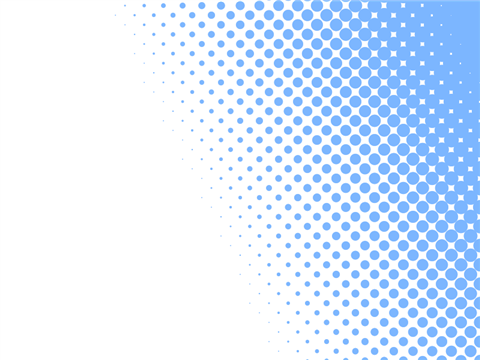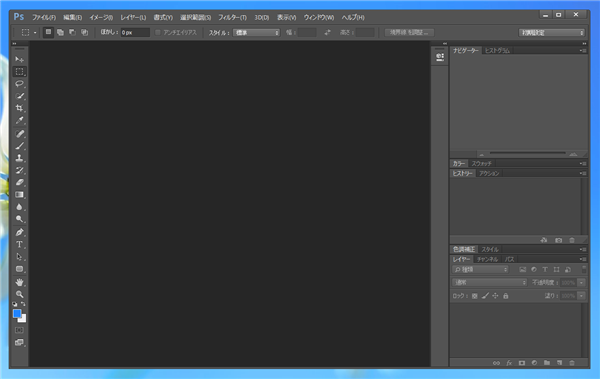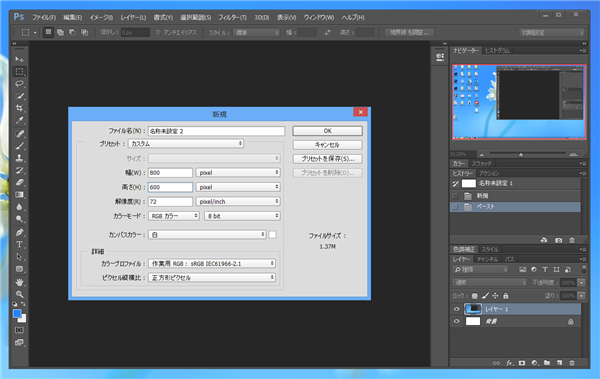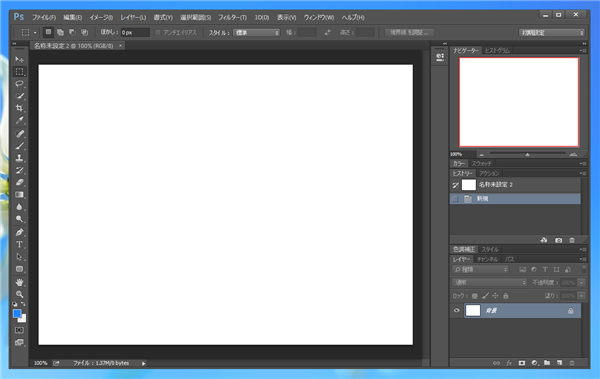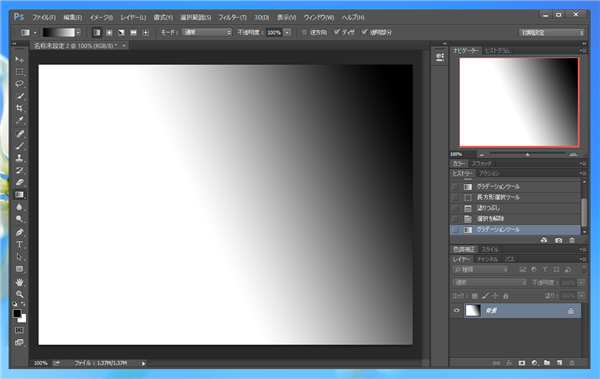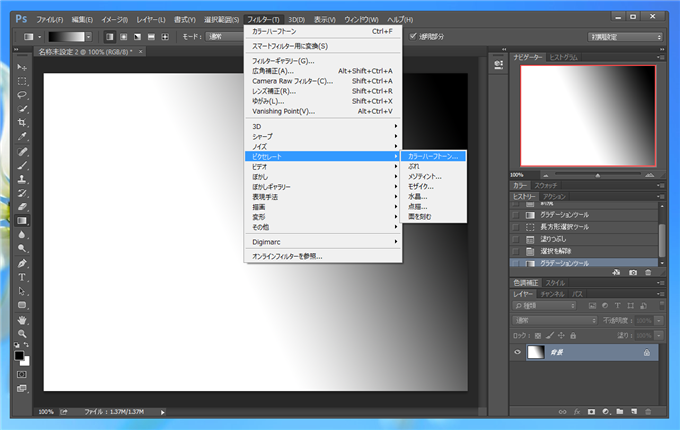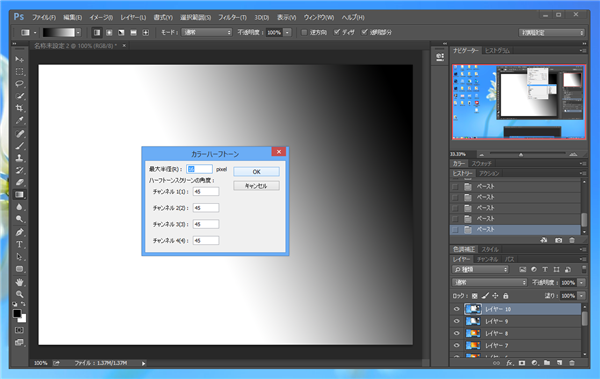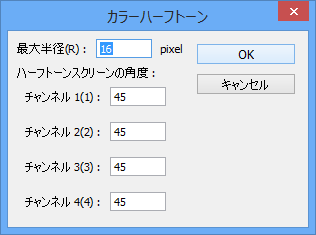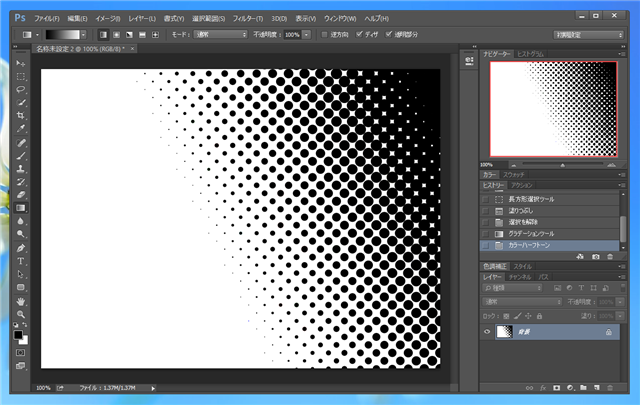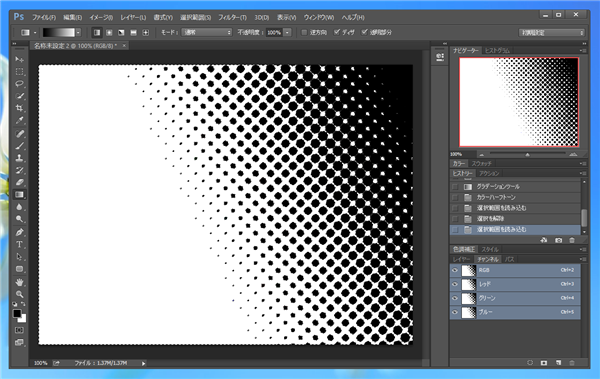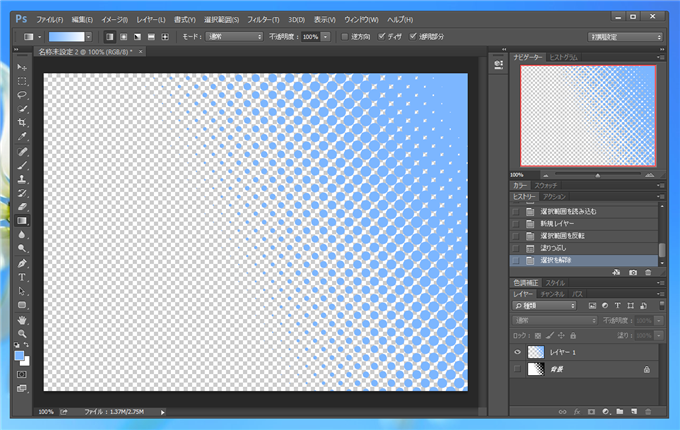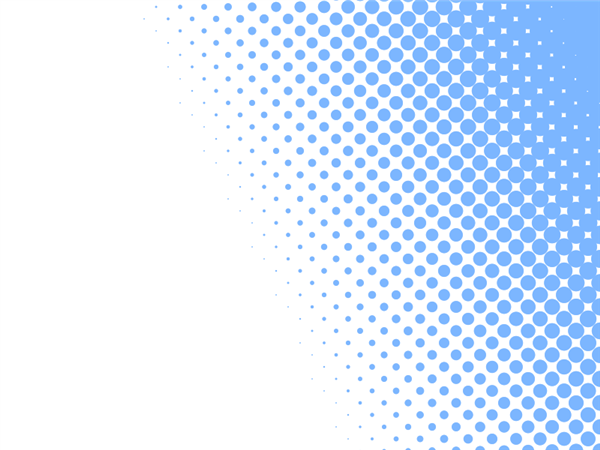水玉模様のグラデーションを作成する - Photoshop
Photoshopで水玉模様のグラデーションを作成する手順を紹介します。
水玉グラデーションとは
下図の、水玉模様で円のサイズがだんだん小さくなることでグラデーションしているように見える模様です。
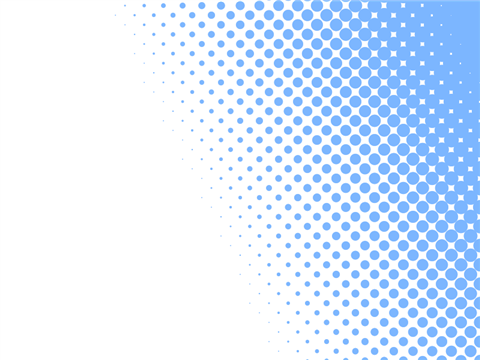
作成手順
Photoshopを起動します。
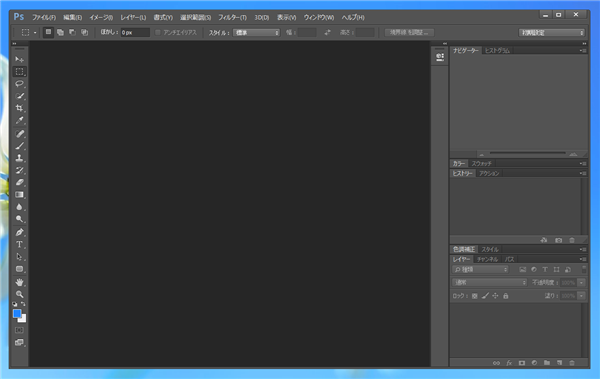
[ファイル]メニューの[新規]を選択し、キャンバスを作成します。
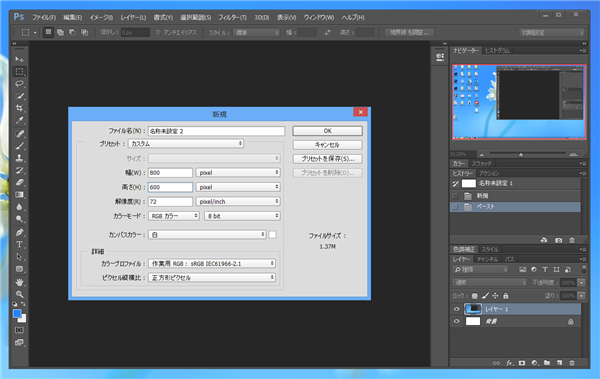
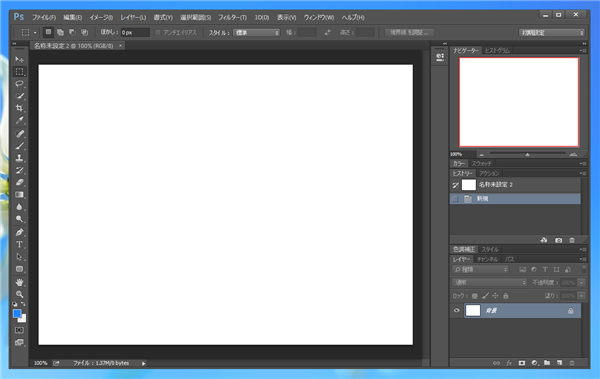
[グラデーションツール]を利用してグラデーションを描画します。カラーは黒(または無彩色)から白(または無彩色)で描画します。
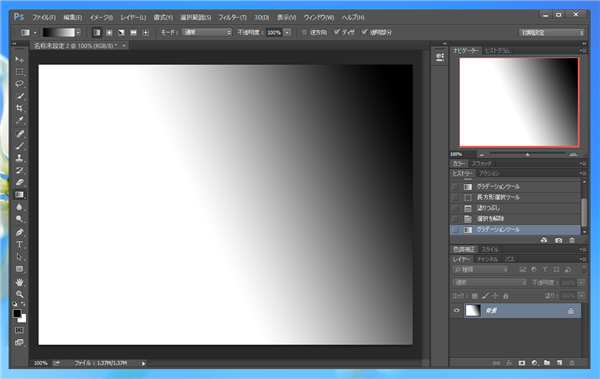
[フィルタ]メニューの[ピクセレート]の[カラーハーフトーン]を選択します。
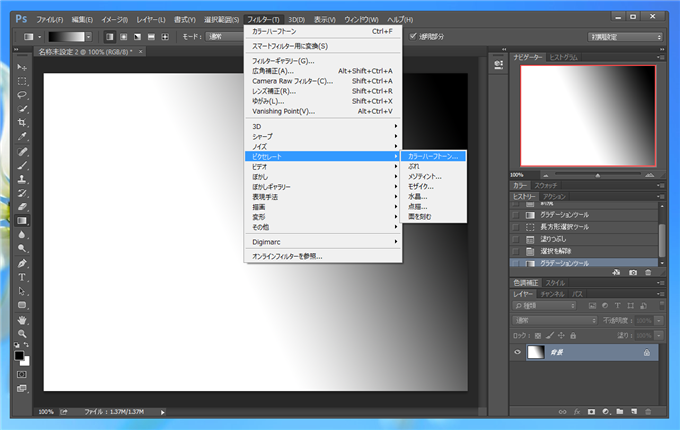
[カラーハーフトーン]の設定ダイアログが表示されます。
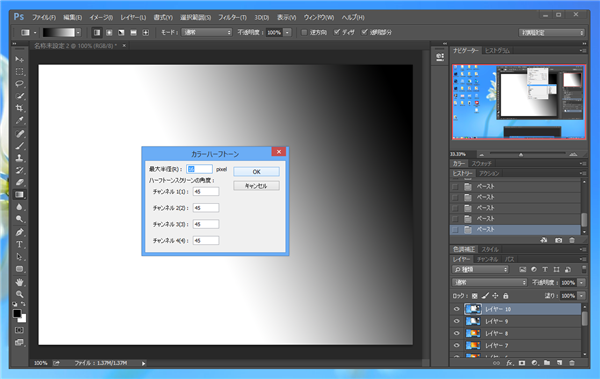
[最大半径]に水玉の最大半径を入力します。今回は”16”pixelとしました。[ハーフトーンスクリーンの角度]の[チャンネル1][チャンネル2][チャンネル3][チャンネル4]には4つとも同じ数値を設定します。今回は"45"に設定しました。設定後[OK]ボタンをクリックします。
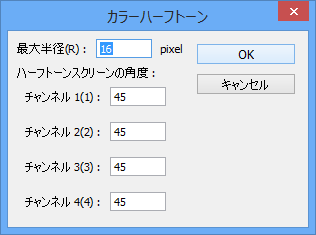
描画したグラデーションが、水玉模様のグラデーションに変化しました。
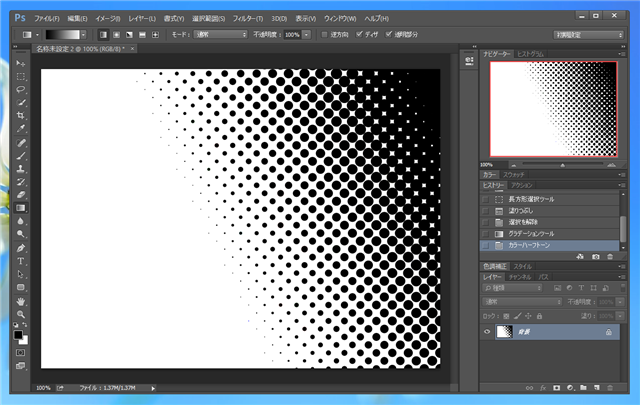
[ウィンドウ]メニューの[チャンネル]を選択、またはタブの切り替えなどでチャンネルウィンドウを表示します。

チャンネルウィンドウの下部のツールーバーの左端の[チャンネルを選択範囲として読み込む]ボタンをクリックします。

背景が白の部分が選択されます。
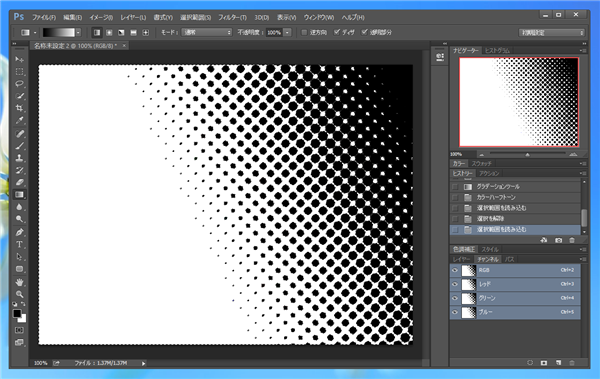
[選択範囲]メニューの[選択範囲を反転]を選択し、選択範囲を判定の後、[塗りつぶしツール]または[編集]メニューの[塗りつぶし]にて選択範囲を塗りつぶします。塗りつぶした状態が下図です。
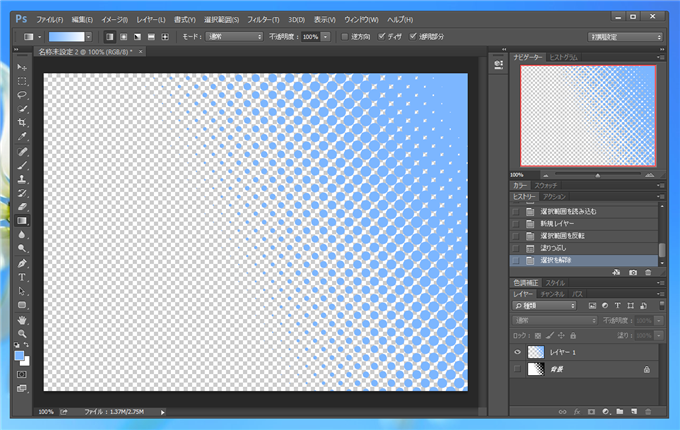
水玉模様のグラデーションを描画できました。
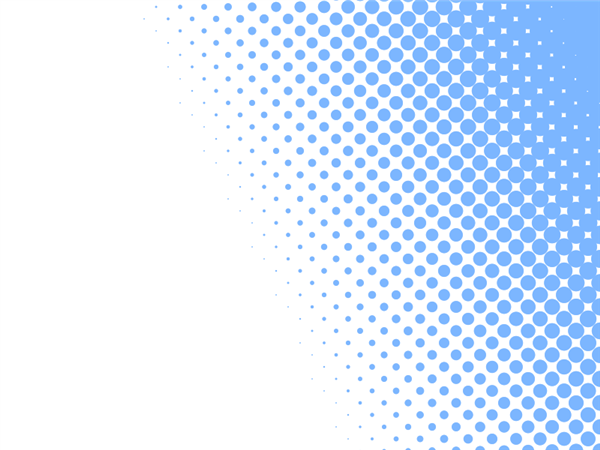
著者
iPentecのメインデザイナー
Webページ、Webクリエイティブのデザインを担当。PhotoshopやIllustratorの作業もする。